Barra lateral del dispositivo
La barra lateral del dispositivo aparece automáticamente cuando seleccionas un dispositivo de red en tu proyecto. Proporciona configuraciones y opciones de configuración completas organizadas en varias pestañas: Configuración, Red, Apariencia y Accesorios. Para dispositivos PIR, hay una pestaña adicional de Configuración de FOV, y los dispositivos con especificaciones técnicas muestran una pestaña de Especificaciones. Esta barra lateral es tu herramienta principal para configurar propiedades del dispositivo, ajustes de red y apariencia visual.
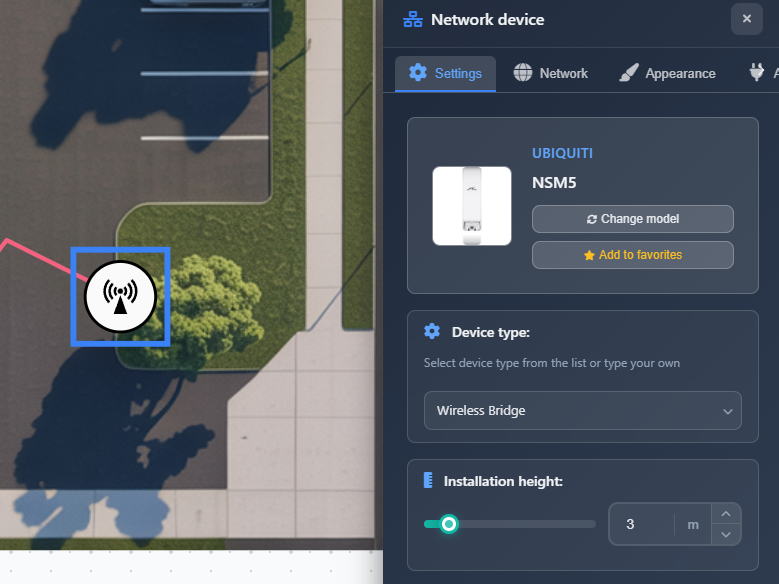
Cuándo usar esto
- Cuando necesites configurar ajustes y propiedades del dispositivo después de agregarlo a tu proyecto
- Cuando quieras asignar un fabricante y modelo específicos a un dispositivo genérico
- Cuando necesites establecer direcciones IP y configuración de red para los dispositivos
- Cuando quieras personalizar la apariencia del dispositivo, iconos y nombres visibles
- Cuando necesites agregar accesorios o configurar los ajustes de FOV para dispositivos PIR
Pestaña Configuración
La pestaña Configuración contiene las opciones de configuración más importantes del dispositivo, incluida la selección del dispositivo, la configuración del tipo y la altura de instalación.
Dispositivo seleccionado
La sección superior muestra información sobre el dispositivo actualmente seleccionado:
- Device image – Representación visual del modelo del dispositivo (si se selecciona un modelo)
- Manufacturer and model – Muestra el fabricante y el nombre del modelo, o "Unknown" / "No model selected" si aún no está configurado
- Change model button – Abre un cuadro de diálogo superpuesto que te permite seleccionar un dispositivo del catálogo o crear un dispositivo personalizado
- Add to favorites button – Añade el dispositivo a tu lista de favoritos para un acceso rápido desde el menú Favorites de la barra lateral izquierda
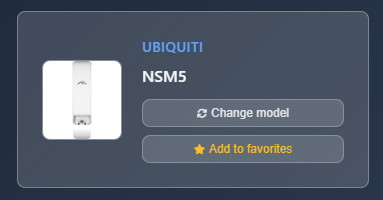
Tipo de dispositivo
El menú desplegable Device Type te permite seleccionar o crear un tipo de dispositivo. Puedes elegir entre tipos de dispositivo predefinidos (como Router, Switch, Access Point, PIR, etc.) o agregar un tipo de dispositivo personalizado seleccionando "+ Add Custom device type.." de la lista. Cuando cambias el tipo de dispositivo, el icono y la configuración predeterminada se actualizan en consecuencia.
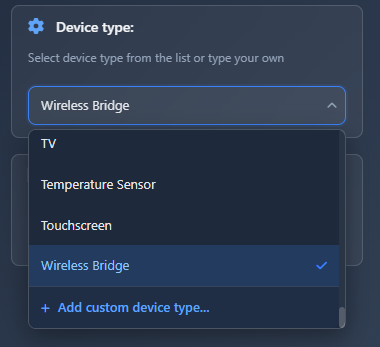
WARNING
Cambiar el tipo de dispositivo puede restablecer algunas especificaciones del dispositivo. Se te pedirá confirmación si el dispositivo tiene especificaciones existentes.
Altura de instalación
El ajuste de altura de instalación determina a qué altura se monta el dispositivo. Ajusta este valor usando el control deslizante o el campo de entrada. La altura se mide en las unidades de tu proyecto (metros o pies) y puede afectar los cálculos de FOV para ciertos tipos de dispositivo como los sensores PIR, además de utilizarse en los cálculos de longitud de cable.
Pestaña de configuración de FOV (solo dispositivos PIR)
Para dispositivos PIR, hay una pestaña adicional de configuración de FOV para configurar el campo de detección.
- Show FOV – Alterna para mostrar u ocultar la visualización del FOV del dispositivo PIR
- Color – Selecciona un color personalizado para la visualización del FOV
- Max range – Establece el alcance máximo de detección del sensor PIR
- Angle – Configura el ángulo de detección (1-90 grados)
- Zoom – Ajusta el nivel de zoom (1-100%) para el área de detección
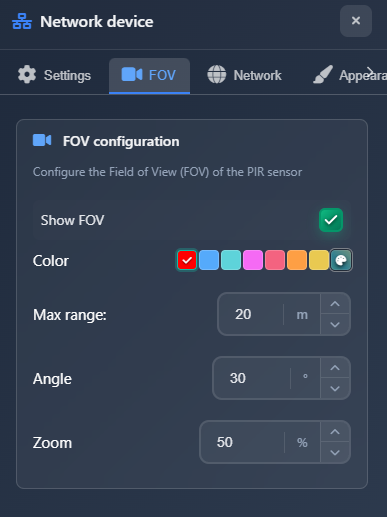
Pestaña Red
La pestaña Red contiene configuraciones de red para el dispositivo.
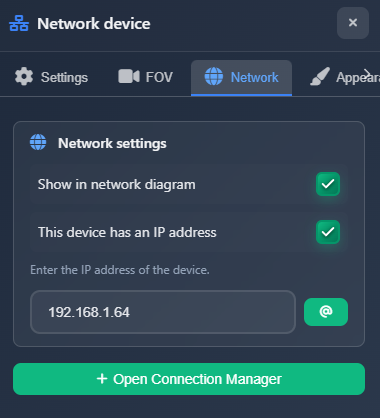
Ajustes del diagrama de red
- Show in network diagram – Alterna para incluir o excluir el dispositivo de los diagramas de red. Esta opción solo está disponible si el dispositivo no tiene conexiones.
Configuración de la dirección IP
- This device has IP – Casilla para habilitar la configuración de la dirección IP del dispositivo. Cuando está habilitada, los campos de entrada de dirección IP están disponibles.
- IP address – Introduce la dirección IP del dispositivo en el campo de entrada. Junto al campo, hay un botón con el icono "@" que asigna automáticamente la siguiente dirección IP disponible según tu configuración de red.
- Connection Manager button – Abre el Connection Manager, que te permite gestionar conexiones y ajustes de red para varios dispositivos a la vez.
La aplicación valida las direcciones IP y te avisará si la dirección no es válida o ya está en uso por otro dispositivo o cámara.
Pestaña Apariencia
La pestaña Apariencia controla cómo se muestra el dispositivo en tu plano y en los informes.
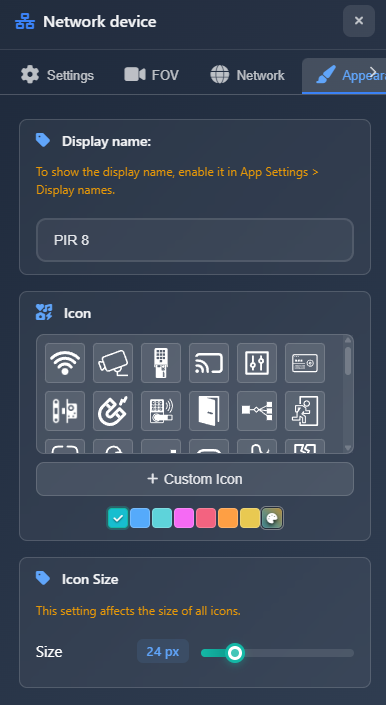
Nombre para mostrar
El nombre para mostrar es el nombre del dispositivo mostrado en el plano cuando la opción App Settings > Display Names está habilitada. Este nombre también se usa en listas e informes, por lo que es importante para la documentación y la organización del proyecto.
Icono
Configura el icono y el color del dispositivo. Puedes elegir entre varios tipos de iconos y establecer un color personalizado. El icono y el color ayudan a distinguir visualmente diferentes tipos de dispositivos en tu diseño.
Tamaño del icono
Ajusta el tamaño de los símbolos de los dispositivos en el plano.
WARNING
Este ajuste afecta el tamaño de todos los dispositivos (cámaras y dispositivos de red), no solo el dispositivo seleccionado.
Pestaña Accesorios
La pestaña Accesorios te permite agregar accesorios del catálogo a tu dispositivo.
Haz clic en Add Accessory para abrir un cuadro de búsqueda. La búsqueda está prefiltrada para encontrar accesorios compatibles con tu tipo de dispositivo (por ejemplo, accesorios HDD para dispositivos de almacenamiento). Puedes explorar y seleccionar accesorios para añadir a tu dispositivo.
Una vez añadidos, los accesorios aparecen en una lista que muestra el fabricante, el modelo y la imagen. Puedes eliminar accesorios haciendo clic en el botón de eliminar de cada elemento.
WARNING
No todos los accesorios están mapeados en la base de datos. Si no puedes encontrar un accesorio usando los filtros, puedes quitarlos y buscar por nombre.
Cambiar modelo del dispositivo
Para cambiar el modelo de un dispositivo, haz clic en el botón Change model en el encabezado del dispositivo. Aparece un cuadro de diálogo superpuesto con dos opciones:
- Select from catalog – Explora y selecciona entre más de 16,000 dispositivos en la base de datos
- Custom device – Crea o carga tu propia configuración de dispositivo personalizada
Después de seleccionar un nuevo modelo, el dispositivo se actualizará conservando su posición y otros ajustes en tu proyecto.
Consejos
- Usa la función Change Model para cambiar rápidamente los modelos de dispositivo conservando la posición y otros ajustes
- Añade los dispositivos usados con frecuencia a favoritos para un acceso rápido al agregar nuevos dispositivos
- Establece primero el tipo de dispositivo, ya que determina las opciones disponibles y la configuración predeterminada
- Para dispositivos PIR, configura los ajustes de FOV para representar con precisión la cobertura de detección
- Usa el botón "@" para asignar direcciones IP automáticamente y evitar conflictos
- El nombre para mostrar se utiliza en informes y documentación, así que elige nombres descriptivos
- El tamaño del icono afecta a todos los dispositivos, así que ajústalo según las necesidades generales de tu proyecto
